विज्ञापन
Microsoft Office ऐप्स बिल्कुल अलग हैं, लेकिन इसके बहुत सारे तरीके हैं हैक करें और उन्हें और भी अधिक उत्पादकता के लिए अनुकूलित करें 10 सरल माइक्रोसॉफ्ट वर्ड हैक्स हर कोई कर सकता हैMicrosoft Word के बारे में हमारे ज्ञान का परीक्षण हर बार जब हमें काम करने के लिए कोई दस्तावेज़ मिलता है। रास्ते में सीखी गई हर छोटी सी युक्ति मदद करती है। आपकी दैनिक उत्पादकता के लिए दस और तरकीबें कैसी हैं? अधिक पढ़ें . गंभीर उत्साही लोगों के लिए अपनी इच्छा के अनुसार कार्यालय को झुकाने का एक तरीका मैक्रोज़ का उपयोग करना है - निर्देशों के सेट जिन्हें आप एक क्लिक से निष्पादित कर सकते हैं।
आप सोच सकते हैं कि मैक्रोज़ हैं केवल एक्सेल के लिए VBA के साथ एक्सेल मैक्रोज़ की प्रोग्रामिंग करते समय 4 गलतियों से बचेंमाइक्रोसॉफ्ट एक्सेल पावर उपयोगकर्ताओं के लिए सरल कोड महत्वपूर्ण है। लेकिन आप एक्सेल में वीबीए का उपयोग करके लूप के लिए कैसे बना या सुरक्षित रूप से बाहर निकल सकते हैं? अधिक पढ़ें , लेकिन आप गलत होंगे। आप ऐसा कर सकते हैं अपने OneNote अनुभव को एक पायदान ऊपर ले जाएं एकमात्र OneNote मार्गदर्शिका जिसकी आपको कभी आवश्यकता होगी OneNote एक शक्तिशाली नोट लेने वाला ऐप है। यह क्रॉस-प्लेटफ़ॉर्म है और Microsoft Office में अच्छी तरह से एकीकृत है। OneNote समर्थक बनने के लिए यह मार्गदर्शिका पढ़ें! अधिक पढ़ें कुछ बेहतरीन मैक्रोज़ के साथ, और हम उनके माध्यम से आपका मार्गदर्शन करने के लिए यहां हैं।
ओनेटैस्टिक, मैक्रो टूल
हम मैक्रो निंजा स्थिति का उपयोग करके प्राप्त करने जा रहे हैं ओनेटैस्टिक, एक OneNote के लिए ऐड-इन कई कार्यों के साथ। आपके पास OneNote का 32-बिट या 64-बिट संस्करण स्थापित है या नहीं, इसके आधार पर आपको यह चुनना होगा कि कौन सा संस्करण डाउनलोड करना है। यह एक से अलग है विंडोज़ का 32- या 64-बिट संस्करण, इसलिए आपको पुष्टि करनी चाहिए कि आप किसका उपयोग कर रहे हैं।
OneNote खोलें और जाएँ फ़ाइल> खाता, फिर क्लिक करें OneNote के बारे में दाईं ओर बटन। इस विंडो के शीर्ष पर, आपको बैंगनी रंग का टेक्स्ट दिखाई देगा जो या तो कहता है 32-बिट या 64-बिट. हेड टू द ओनेटैस्टिक डाउनलोड पेज और अपनी स्थापना के लिए सही संस्करण चुनें। फ़ाइल को अनज़िप करें, निष्पादन योग्य खोलें, और ओनेटैस्टिक एक पल में इंस्टॉल हो जाता है।
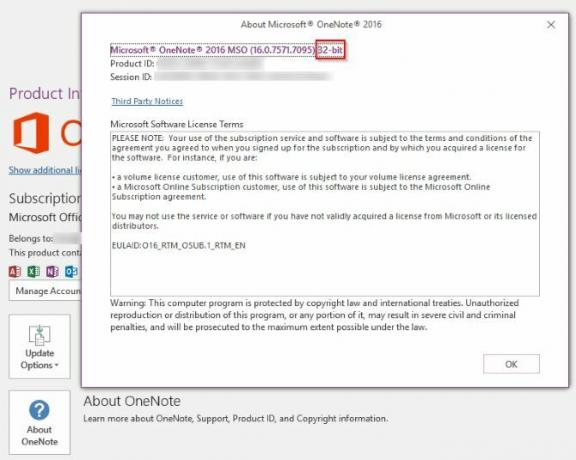
एक बार जब आप इसे स्थापित कर लेते हैं, तो OneNote खोलें और आपको दाईं ओर Onetastic के लिए नए विकल्प दिखाई देंगे घर रिबन टैब। चूंकि हम सूची के दाईं ओर स्थित मैक्रोज़ में रुचि रखते हैं, आप क्लिक कर सकते हैं समायोजन फिर अलग टैब में दिखाएं इन बटनों को एक नए में भेजने के लिए मैक्रो रिबन पर टैब।
आप क्लिक कर सकते हैं न्यू मैक्रो प्रति अपना बनाना शुरू करो अपना खुद का एक्सेल कीबोर्ड शॉर्टकट कैसे बनाएं आसान तरीकाएक्सेल को अपना बनाना चाहते हैं? कस्टम कीबोर्ड शॉर्टकट बनाने के सर्वोत्तम तरीके यहां दिए गए हैं। अधिक पढ़ें , लेकिन सेवा में पहले से ही सैकड़ों डाउनलोड के लिए उपलब्ध हैं। के माध्यम से उन्हें ब्राउज़ करें मैक्रो डाउनलोड करें टैब या विजिट करें मैक्रोलैंड वेबपेज. आइए एक नज़र डालते हैं उन बेहतरीन मैक्रोज़ पर जिन्हें आप अभी डाउनलोड कर सकते हैं।
मूल्य निर्धारण पर एक नोट
Onetastic का उपयोग शुरू करने के लिए स्वतंत्र है, और इसमें OneCalendar, कस्टम शैलियों, और डेस्कटॉप पर पृष्ठों और अनुभागों को पिन करने जैसी मूलभूत सुविधाएं शामिल हैं। मैक्रोज़ केवल नि:शुल्क परीक्षण अवधि के लिए उपलब्ध हैं, लेकिन यह उपयोग पर आधारित है, समय पर नहीं। इस प्रकार, यदि आप समय-समय पर केवल कुछ मैक्रोज़ का उपयोग करते हैं, तो आप संभवतः मुफ्त में सेवा का उपयोग कर सकते हैं। एक बार जब आप परीक्षण अवधि के अंत तक पहुंच जाते हैं, तो आपको एक चेतावनी दिखाई देगी कि आपको $15 के लिए प्रो लाइसेंस में अपग्रेड करने की आवश्यकता है।
प्रो सब्सक्रिप्शन के साथ, आप उन सभी मैक्रोज़ तक पहुँच प्राप्त करते हैं जो आपकी खरीदारी के समय उपलब्ध थे और साथ ही अगले 365 दिनों में शुरू होने वाले किसी भी मैक्रो तक पहुँच प्राप्त करते हैं। इसलिए, यदि आप आज प्रो खरीदते हैं, तो आप किसी भी मैक्रोज़ को डाउनलोड और उपयोग कर सकते हैं जो अगले वर्ष में हमेशा के लिए रिलीज़ हो जाते हैं। एक वर्ष के बाद जारी किए गए किसी भी मैक्रोज़ को उपयोग करने के लिए दूसरे प्रो लाइसेंस की आवश्यकता होगी।
क नज़र तो डालो मूल्य निर्धारण पृष्ठ अधिक जानकारी के लिए।
सर्वश्रेष्ठ मैक्रो
मैक्रोज़ के साथ अपनी OneNote उत्पादकता को बढ़ाना शुरू करने के लिए आपको कोड की एक पंक्ति लिखने की आवश्यकता नहीं है। लेखन के समय मैक्रोलैंड से उपलब्ध सर्वोत्तम यहां दिए गए हैं। एक को स्थापित करने के लिए, बस इसे डाउनलोड करें और इसे अपने में जोड़ने के लिए खोलें मैक्रो टैब।
1. पृष्ठों को क्रमबद्ध करें
एक साधारण मैक्रो, लेकिन सुपर उपयोगी। कभी-कभी आपके पास बहुत सारे पृष्ठ होते हैं जो क्रम से बाहर होते हैं और उन्हें जल्दी से क्रमबद्ध करने की आवश्यकता होती है। यह मैक्रो आपके वर्तमान अनुभाग के सभी पृष्ठों को आरोही या अवरोही वर्णानुक्रम में क्रमबद्ध करता है। यह उनके माता-पिता के अधीन उप-पृष्ठ भी रखता है और उन्हें क्रमबद्ध भी करता है।
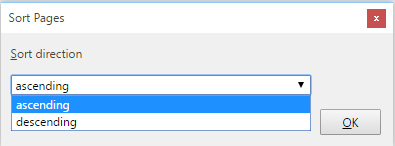
डाउनलोड — पेजों को क्रमबद्ध करें मैक्रो
2. वर्तमान अनुभाग में टीओसी
अगर आप कर रहे हैं विकि लिखने के लिए OneNote का उपयोग करना या गाइड, सामग्री की एक तालिका (टीओसी) शायद कुछ ऐसा है जो आपको चाहिए। आप इस मैक्रो का उपयोग करके आसानी से एक उत्पन्न कर सकते हैं, जो आपके वर्तमान अनुभाग की सामग्री के साथ एक नया पृष्ठ जोड़ता है। NS तेज़ मोड त्वरित है, लेकिन यदि आप पृष्ठों का नाम बदलते हैं, तो यह काम नहीं करेगा, जबकि लचीला मोड गति की कीमत पर पुनर्नामित पृष्ठों से ठीक से लिंक हो जाएगा।
बड़े दायरे के लिए, इसी तरह का प्रयास करें वर्तमान नोटबुक में टीओसी.
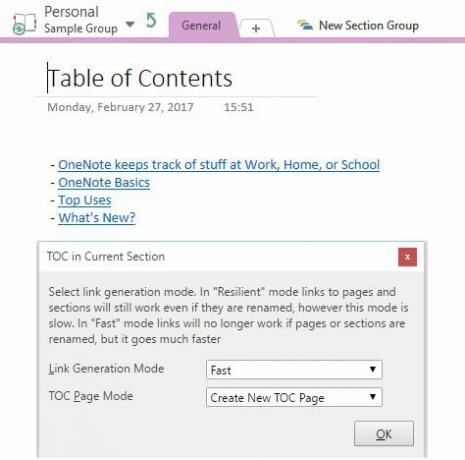
डाउनलोड — वर्तमान अनुभाग मैक्रो. में टीओसी
3. मासिक कैलेंडर डालें
जो लोग अपने महीनों का नक्शा बनाना पसंद करते हैं उन्हें यह पसंद आएगा। सम्मिलित मासिक कैलेंडर मैक्रो वही करता है जिसकी आप अपेक्षा करते हैं: एक वर्ष, महीना और सप्ताह का पहला दिन चुनें, और आपके पृष्ठ पर एक त्वरित कैलेंडर होगा।
डाउनलोड — मासिक कैलेंडर मैक्रो डालें
4. क्षैतिज रेखा डालें
हालाँकि आप केवल कई हाइफ़न टाइप करके अन्य Office प्रोग्रामों में एक पंक्ति जोड़ सकते हैं, लेकिन OneNote में ऐसा करने का कोई आसान तरीका नहीं है। यह मैक्रो आपको एक लंबी क्षैतिज रेखा का त्वरित शॉर्टकट देकर इसे ठीक करता है। यह बहुत रोमांचक नहीं है, लेकिन यह कई सेकंड के लिए अंडरस्कोर कुंजी को दबाए रखता है!
#एक नोट युक्ति: स्वत: सुधार स्ट्रिंग में 255 वर्ण तक हो सकते हैं। यह एक क्षैतिज रेखा बनाने के लिए काफी है। आप इसका इस्तेमाल कैसे करते हैं?
- वनोट सेंट्रल (@OneNoteC) 5 सितंबर 2016
डाउनलोड — क्षैतिज रेखा मैक्रो डालें
5. खोजें और बदलें
यह विश्वास करना कठिन है कि OneNote में ढूँढें और बदलें कार्यक्षमता नहीं है कई अन्य ऐप्स की तरह. इस विषय पर Microsoft का सहायता पृष्ठ सुझाव देता है कि आप का उपयोग करते हैं Ctrl + एफ इसे बदलने के लिए किसी शब्द की हर एक घटना पर शॉर्टकट और पेस्ट करें। यदि शब्द एक से अधिक बार प्रकट होता है तो यह समय की पूरी बर्बादी होगी, इसलिए आप निश्चित रूप से इसके बजाय इस मैक्रो को चाहते हैं।
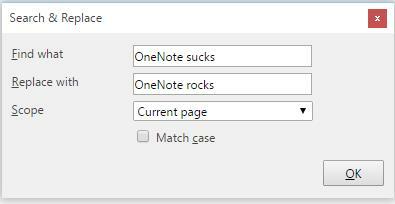
बस उस शब्द की आपूर्ति करें जिसे आप बदलना चाहते हैं और वह टेक्स्ट जिसे आप इसे बदलना चाहते हैं। फिर खोज का दायरा चुनें और क्या यह केस से मेल खाना चाहिए, और आपका काम हो गया। इसे मैन्युअल रूप से बदलने से काफी बेहतर है।
डाउनलोड — मैक्रो खोजें और बदलें
6. दिनांक के अनुसार पृष्ठों को क्रमित करें
इस पर निर्भर करते हुए आप OneNote का उपयोग किसके लिए कर रहे हैं OneNote के साथ अपने जीवन को बॉस की तरह चलाने के 12 तरीकेOneNote सूचनाओं को व्यवस्थित करने से लेकर, प्रोजेक्ट प्रबंधित करने से लेकर दैनिक जर्नल रखने तक, हर चीज़ के लिए आपका वन-स्टॉप-शॉप हो सकता है। यहां हम एक दर्जन तरीके प्रस्तावित करते हैं जिसमें आप OneNote का उपयोग कर सकते हैं। अधिक पढ़ें , तिथि के आधार पर छँटाई नाम के आधार पर छाँटने की तुलना में अधिक उपयोगी हो सकती है। उदाहरण के लिए, हो सकता है कि आप पुराने और अपडेट की जरूरत वाले पेज ढूंढना चाहते हों। इसके साथ मदद करने के लिए एक मैक्रो है। आप किसी अनुभाग या संपूर्ण नोटबुक में सॉर्ट कर सकते हैं, और बनाई गई या अंतिम संशोधित तिथि के अनुसार सॉर्ट कर सकते हैं।
डाउनलोड — दिनांक मैक्रो द्वारा पृष्ठों को क्रमबद्ध करें
7. हाल के संपादन
OneNote के साथ सहयोग करना प्रोजेक्ट प्रबंधन के लिए Microsoft OneNote का उपयोग कैसे करेंOneNote छोटी टीमों में सरल परियोजनाओं के प्रबंधन के लिए आदर्श सहयोग उपकरण है। और यह पूरी तरह से मुफ़्त है। देखें कि कैसे OneNote आपकी परियोजनाओं को गति देने में सहायता कर सकता है! अधिक पढ़ें इसका मतलब है कि आपके पास शायद एक से अधिक लोग हैं जो एक ही नोटबुक को संपादित करते हैं। जब ऐसा होता है, तो यह देखना उपयोगी होता है कि हाल ही में कौन से पृष्ठ बदले हैं। क्या आप यह सुनिश्चित करना चाहते हैं कि कोई व्यक्ति जहां परिवर्तन कर रहा है, वहीं कर रहा है या केवल यह याद रखना चाहता है कि आप हाल ही में क्या संपादित कर रहे थे, इस मैक्रो को आज़माएं।
डाउनलोड — हाल के संपादन मैक्रो
8. शब्द गणना
Microsoft Word में एक अंतर्निर्मित शब्द काउंटर है, लेकिन OneNote में नहीं है। आप हमेशा अपने पेज को कॉपी और पेस्ट कर सकते हैं एक मुफ्त शब्द गणना उपकरण में, लेकिन यह मैक्रो इसे तेज़ बनाता है। यह देखना कि आपके पास OneNote में कितनी सामग्री है, इसका अर्थ आप हो सकते हैं एक प्रसिद्ध वैज्ञानिक की तरह नोट्स लें!
डाउनलोड — वर्ड काउंट मैक्रो
9. निचला मामला
कैप्स लॉक एक बहुत बड़ा दर्द है। आपको लगभग सभी कैप में टाइप करने की आवश्यकता नहीं है, और केवल इसे कभी भी गलती से ट्रिगर करें। यदि आपने नहीं किया है कुछ और उपयोगी करने के लिए उस कुंजी को फिर से तैयार किया, इससे पहले कि आप महसूस करें कि यह चालू है, आप स्वयं को सभी वाक्यों में पूरे वाक्य टाइप करते हुए पा सकते हैं।
टेक्स्ट को ऑनलाइन कन्वर्टर में पेस्ट करने के बजाय, यह मैक्रो आपको चयनित टेक्स्ट को सभी लोअर केस में तुरंत बदलने देता है। यह एक कष्टप्रद गलती को ठीक करने का एक त्वरित तरीका है।
डाउनलोड — लोअर केस मैक्रो
10. मैं कहाँ हूँ
थोड़ी देर के लिए OneNote का उपयोग करने के बाद, आप सभी नोटबुक में फंस सकते हैं, अनुभाग समूह, और पृष्ठ। आप निश्चित रूप से नहीं करना चाहते अपनी ही नोटबुक में खो जाना, इसलिए इस मैक्रो का उपयोग करके आप जल्दी से अपनी बियरिंग्स ढूंढ सकते हैं। इसे लॉन्च करें, और आपको अपने वर्तमान स्थान का एक अच्छा ब्रेडक्रंब ट्रेल मिलेगा।
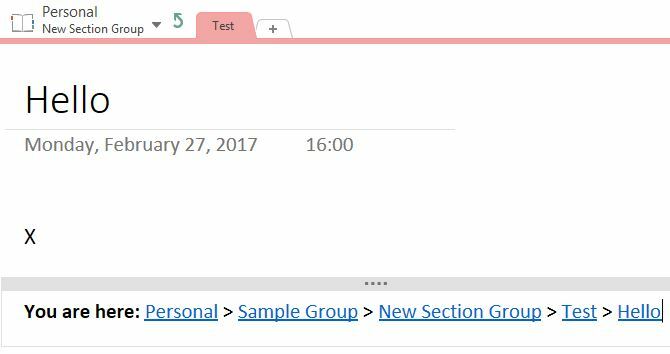
डाउनलोड — मैं कहाँ हूँ मैक्रो
मैक्रोज़ के साथ OneNote को दलाली देने के लिए तैयार हैं?
वननोट है पहले से ही इतना सक्षम माइक्रोसॉफ्ट वनोट के साथ बेहतर नोट्स लेने के लिए 12 टिप्सये 12 युक्तियाँ आपको दिखाती हैं कि MIcrosoft OneNote में बेहतर नोट्स कैसे लें। आज, डिजिटल नोटबंदी कौशल के बारे में उतना ही है, जितना कि यह उपकरण के बारे में है। अधिक पढ़ें , लेकिन ये मैक्रोज़ इसे और भी बेहतर बनाते हैं। यदि ये आपके लिए पर्याप्त नहीं हैं, तो मैक्रोलैंड पर सैकड़ों अन्य विकल्पों पर एक नज़र डालें, अपना स्वयं का बनाएं, या अपनी आवश्यकताओं के अनुरूप किसी और के मैक्रो को संपादित करें। संभावना है कि यदि आप इसे करना चाहते हैं, तो मैक्रो के साथ यह संभव है। मैक्रोज़ के माध्यम से इन धीमे कार्यों को स्वचालित करना प्रारंभ करें और आप अपना समय बचाएंगे!
मैक्रोज़ के अंधेरे पक्ष से खुद को बचाने के लिए, देखें Word मैलवेयर बनाने के लिए उनका उपयोग कैसे किया जाता है.
क्या आप अपने OneNote अनुभव को बढ़ाने के लिए मैक्रोज़ का उपयोग करते हैं? कृपया एक टिप्पणी छोड़कर अपने पसंदीदा हमारे साथ साझा करें!
बेन MakeUseOf में डिप्टी एडिटर और प्रायोजित पोस्ट मैनेजर हैं। उन्होंने बी.एस. ग्रोव सिटी कॉलेज से कंप्यूटर सूचना प्रणाली में, जहां उन्होंने कम लाउड और अपने प्रमुख में ऑनर्स के साथ स्नातक किया। उन्हें दूसरों की मदद करने में मज़ा आता है और एक माध्यम के रूप में वीडियो गेम के बारे में भावुक हैं।